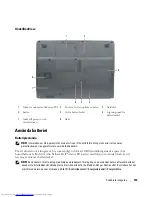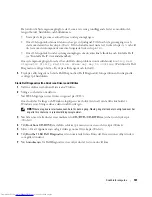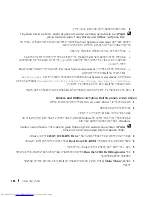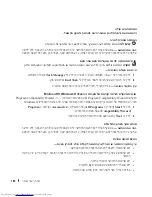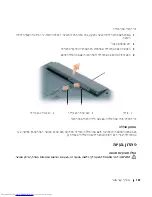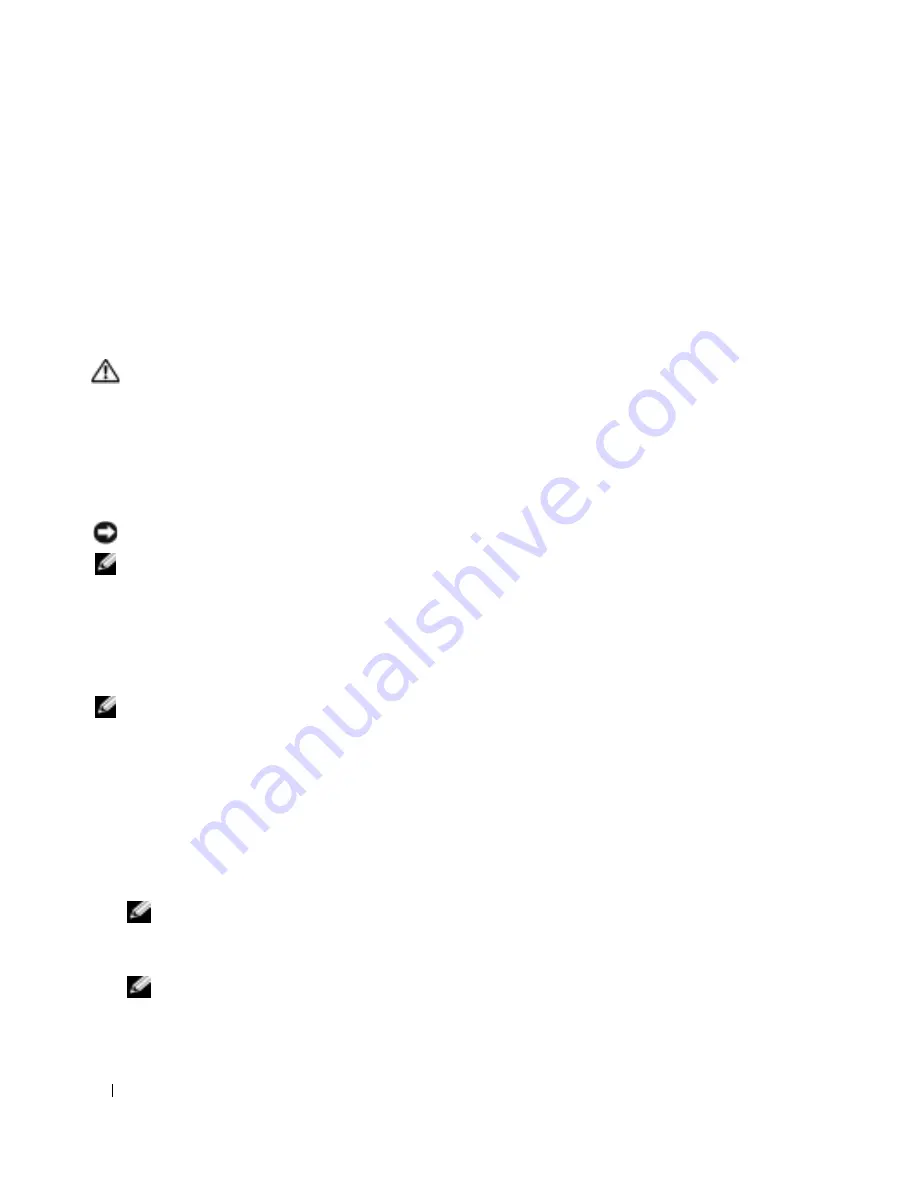
160
Snabbreferensguide
S
ÖK
IGENOM
DATORN
EFTER
SPIONPROGRAM
—
Om datorn är trög, om du ofta får se popup-annonser eller
har problem med att ansluta till Internet kan datorn vara infekterad med spionprogram. Sök igenom datorn
och ta bort spionprogrammen med ett antivirusprogram som även tar bort spionprogram (du kan behöva
uppgradera programmet). Besök
support.dell.com
och sök på nyckelordet
spyware
(eller spionprogram) om
du vill ha mer information.
K
ÖR
D
ELL
D
IAGNOSTICS
—
Se ”Dell Diagnostics” på sidan 160. Om alla tester lyckas beror felet på ett
programvaruproblem.
Dell Diagnostics
VARNING!
Innan du utför någon av åtgärderna i det här avsnittet ska du läsa igenom och följa
säkerhetsinstruktionerna i
produktinformationsguiden
.
När du ska använda Dell Diagnostics
Om du har problem med datorn utför du kontrollerna i avsnittet och kör Dell Diagnostics innan du
kontaktar Dell för att få hjälp.”Låsnings- och programproblem” på sidan 158.
Skriv gärna ut instruktionerna innan du börjar.
ANMÄRKNING:
Dell Diagnostics fungerar bara på datorer från Dell™.
OBS!
Cd-skivan
Drivers and Utilities
är ett tillval och medföljer inte alla datorer.
Starta Dell Diagnostics antingen från hårddisken eller från cd-skivan
Drivers and Utilities
(kallas också
ResourceCD
).
Starta Dell Diagnostics från hårddiskene
Dell Diagnostics finns på en dold diagnostikpartition på hårddisken.
OBS!
Kontakta Dell om det inte syns något på skärmen. (se ”Kontakta Dell” i
Användarhandbok
).
1
Stäng av datorn.
2
Om datorn är ansluten (dockad) till en dockningsstation frigör du den. Mer information finns i
dokumentationen som medföljde dockningsstationen.
3
Anslut datorn till ett eluttag.
4
Diagnosprogrammet kan startas på två sätt:
a
Slå på strömmen till datorn. När DELL™-logotypen visas trycker du direkt på <F12>.
Välj Diagnostics i startmenyn och tryck på <Enter>.
OBS!
Om du väntar för länge och operativsystemets logotyp visas, fortsätter du att vänta tills Microsoft
®
Windows
®
har startats. Stäng sedan av datorn och försök igen.
b
Håll <Fn> nedtryckt när du slår på datorn.
OBS!
Om du får ett meddelande om att ingen partition för diagnosverktyget har hittats, kör du Dell
Diagnostics från cd-skivan
Drivers and Utilities
.
Summary of Contents for Inspiron 120L
Page 4: ...4 Contents ...
Page 22: ...22 Quick Reference Guide ...
Page 28: ...28 Indholdsfortegnelse ...
Page 50: ...50 Περιεχόµενα ...
Page 74: ...74 Innhold ...
Page 92: ...92 Hurtigveiledning ...
Page 98: ...98 Spis treści ...
Page 122: ...122 Содержание ...
Page 146: ...146 Innehåll ...
Page 164: ...164 Snabbreferensguide ...
Page 169: ... מהיר עזר מדריך 188 ...
Page 187: ... עניינים תוכן 170 ...
Page 190: ...www dell com support dell com Dell Latitude 120L מהיר עזר מדריך PP21L דגמים ...